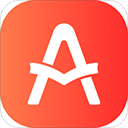小米手机桌面快捷添加相册,轻松打造个性化界面!
在智能手机日益普及的今天,小米手机凭借其出色的性能、丰富的功能和亲民的价格,赢得了众多用户的青睐。其中,小米手机的MIUI系统更是以其高度的可定制性和便捷性,让用户能够轻松打造个性化的手机使用体验。对于喜欢在手机桌面上直接访问相册的用户来说,学会如何在小米手机桌面上添加相册小部件或快捷方式,无疑能大大提升日常使用的便捷度。下面,我们就来详细讲解一下,如何在小米手机桌面上成功添加相册。

首先,我们需要明确的是,小米手机桌面添加相册的方式主要有两种:一是通过添加相册小部件,二是通过创建相册快捷方式。这两种方法各有千秋,用户可以根据自己的使用习惯和偏好来选择。

方法一:添加相册小部件
1. 解锁手机并进入桌面:这是所有操作的第一步,确保你的手机已经解锁,并且处于桌面状态。

2. 长按空白处:在桌面任意空白处长按,直到屏幕下方出现一系列选项和图标抖动,这表示你已经进入了桌面编辑模式。

3. 选择“添加小部件”:在桌面编辑模式下,屏幕下方会出现一排选项,包括“壁纸”、“添加小部件”、“图标风格”等。点击“添加小部件”,进入小部件选择界面。
4. 查找相册小部件:在小部件选择界面中,你可以看到各种类型的小部件,如天气、时钟、日历等。滑动屏幕,找到“相册”或“图库”相关的小部件。不同版本的MIUI系统,小部件的命名可能略有不同,但通常都能找到与相册相关的小部件。
5. 添加小部件到桌面:点击选中的相册小部件,然后将其拖动到你想要放置的桌面位置。松开手指后,小部件就会成功添加到桌面上。
6. 自定义小部件(可选):部分相册小部件支持自定义,比如选择显示的相册、调整图片大小等。你可以点击小部件进入设置界面,根据自己的需求进行调整。
方法二:创建相册快捷方式
1. 打开相册应用:首先,在手机上找到并打开“相册”或“图库”应用。
2. 选择想要添加快捷方式的相册:在相册应用中,浏览并选择你想要在桌面上创建快捷方式的相册。
3. 长按相册封面:进入你想要添加快捷方式的相册后,长按该相册的封面图片。此时,屏幕下方会出现一些选项,如“选择”、“分享”、“添加到桌面”等。
4. 选择“添加到桌面”:在出现的选项中,点击“添加到桌面”。这样,一个指向该相册的快捷方式就会被创建并添加到你的桌面上了。
5. 调整快捷方式位置(可选):如果你对快捷方式的位置不满意,可以长按它,然后将其拖动到桌面上的其他位置。
注意事项与优化建议
确保系统更新:不同版本的MIUI系统,在界面布局和功能上可能有所不同。因此,建议你在进行上述操作前,先检查并更新你的小米手机系统,以确保能够顺利找到并使用相关功能。
桌面整理:随着你在桌面上添加越来越多的小部件和快捷方式,桌面可能会变得杂乱无章。因此,建议定期整理桌面,删除不再需要的小部件和快捷方式,保持桌面的整洁和美观。
备份与恢复:在进行桌面编辑或添加小部件时,如果不小心删除了重要的快捷方式或小部件,可以通过小米手机的备份与恢复功能来找回。在设置中找到“备份与恢复”选项,定期备份你的桌面布局和数据,以防万一。
个性化设置:除了添加相册小部件和快捷方式外,你还可以尝试对桌面进行更多个性化设置,比如更换壁纸、调整图标风格、添加动态效果等。这些设置都能让你的小米手机更加独特和个性化。
利用第三方应用:如果你对小米手机自带的相册小部件不满意,还可以尝试使用第三方应用来创建更丰富的相册展示效果。在应用商店中搜索“相册小部件”或“图库小部件”,你会找到很多既美观又实用的第三方应用。
内存管理:添加过多的小部件和快捷方式可能会占用手机的内存和存储空间,从而影响手机的运行速度和性能。因此,建议你在添加小部件和快捷方式时,要适量而行,避免过度添加导致手机卡顿或运行缓慢。
隐私保护:在添加相册小部件或快捷方式时,要注意保护个人隐私。避免将包含敏感信息的相册直接添加到桌面上,以免被他人轻易访问。
通过以上步骤,你就可以轻松地在小米手机桌面上添加相册小部件或快捷方式了。无论是想要快速查看某个特定相册的照片,还是想要在手机桌面上展示你的摄影作品,这两种方法都能满足你的需求。同时,通过注意一些细节和优化建议,你还可以让小米手机的使用体验更加出色和个性化。希望这篇文章能帮助到你,让你的小米手机桌面更加丰富多彩!
- 上一篇: 揭秘《宝莲灯》中杨戬的神秘师父是谁?
- 下一篇: 云南中考成绩查询方法详解
新锐游戏抢先玩
游戏攻略帮助你
更多+-
05/03
-
05/03
-
05/03
-
05/03
-
05/03